วิธีการคำนวณความแปรปรวนใน Excel
ดังนั้น คุณจึงถูกขอให้คำนวณความแปรปรวนโดยใช้Excelแต่คุณไม่แน่ใจว่ามันหมายถึงอะไรหรือต้องทำอย่างไร ไม่ต้องกังวล มันเป็นแนวคิดที่ง่ายและกระบวนการที่ง่ายยิ่งขึ้น คุณจะเป็นมืออาชีพที่แตกต่างในเวลาไม่นาน!
ความแปรปรวนคืออะไร?
“ ความแปรปรวน(Variance) ” เป็นวิธีการวัดระยะทางเฉลี่ยจากค่าเฉลี่ย “ค่าเฉลี่ย” คือผลรวมของค่าทั้งหมดในชุดข้อมูลหารด้วยจำนวนค่า ความแปรปรวน(Variance)ทำให้เรามีความคิดว่าค่าในชุดข้อมูลนั้น โดยเฉลี่ย มักจะยึดติดกับค่าเฉลี่ยอย่างสม่ำเสมอหรือกระจายทั่วทุกแห่ง
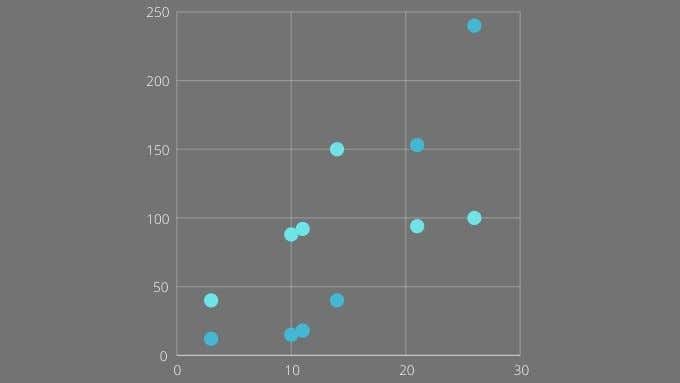
ในทางคณิตศาสตร์ ความแปรปรวนไม่ได้ซับซ้อนขนาดนั้น:
- คำนวณค่าเฉลี่ยของชุดค่าต่างๆ ในการคำนวณหาค่าเฉลี่ย ให้นำผลรวมของค่าทั้งหมดมาหารด้วยจำนวนค่า
- นำทุกค่าในชุดของคุณและลบออกจากค่าเฉลี่ย
- ยก(Square)กำลังสองค่าผลลัพธ์ (เพื่อยกเลิกจำนวนลบ)
- เพิ่ม(Add)ค่ากำลังสองทั้งหมดเข้าด้วยกัน
- คำนวณค่าเฉลี่ยของค่ากำลังสองเพื่อให้ได้ค่าความแปรปรวน
อย่างที่คุณเห็น การคำนวณหาค่าไม่ยาก อย่างไรก็ตาม หากคุณมีค่าเป็นร้อยหรือเป็นพัน จะใช้เวลาตลอดไปในการดำเนินการด้วยตนเอง ดังนั้นจึงเป็นเรื่องดีที่Excelสามารถทำให้กระบวนการเป็นแบบอัตโนมัติได้!
คุณใช้ความแปรปรวนเพื่ออะไร?
ความแปรปรวนด้วยตัวมันเองมีการใช้งานหลายอย่าง จากมุมมองทางสถิติล้วนๆ มันเป็นวิธีชวเลขที่ดีในการแสดงว่าชุดข้อมูลกระจายออกไปอย่างไร นักลงทุนใช้ความแปรปรวนเพื่อประเมินความเสี่ยงของการลงทุนที่กำหนด
ตัวอย่างเช่น การนำมูลค่าหุ้นใน(stock’s value)ช่วงเวลาหนึ่งมาคำนวณความแปรปรวน คุณจะเข้าใจถึงความผันผวนในอดีตได้ดี ภายใต้สมมติฐานที่ว่าอดีตทำนายอนาคต ก็หมายความว่าสิ่งที่มีความแปรปรวนต่ำจะปลอดภัยและคาดเดาได้มากกว่า

คุณยังสามารถเปรียบเทียบความแปรปรวนของบางสิ่งในช่วงเวลาต่างๆ ได้อีกด้วย วิธีนี้จะช่วยตรวจจับเมื่อปัจจัยที่ซ่อนอยู่อื่นมีอิทธิพลต่อบางสิ่ง ซึ่งเปลี่ยนความแปรปรวนของปัจจัยนั้น
ความแปรปรวนยังเกี่ยวข้องอย่างยิ่งกับสถิติอื่นที่เรียกว่าค่าเบี่ยงเบนมาตรฐาน จำไว้(Remember)ว่าค่าที่ใช้คำนวณความแปรปรวนเป็นกำลังสอง ซึ่งหมายความว่าความแปรปรวนจะไม่แสดงในหน่วยเดียวกันกับค่าเดิม ค่าเบี่ยงเบนมาตรฐานต้องใช้รากที่สองของความแปรปรวนเพื่อคืนค่ากลับเป็นหน่วยเดิม ดังนั้นหากข้อมูลเป็นกิโลกรัม ค่าเบี่ยงเบนมาตรฐานก็จะเป็นเช่นเดียวกัน
การเลือกระหว่างประชากร(Between Population)และความแปรปรวนของตัวอย่าง(Sample Variance)
ความแปรปรวนมีสองประเภทย่อยที่มีสูตรต่างกันเล็กน้อยในExcel คุณควรเลือกอันใดขึ้นอยู่กับข้อมูลของคุณ (Which one)หากข้อมูลของคุณรวม "ประชากร" ทั้งหมด คุณควรใช้ความแปรปรวนของประชากร ในกรณีนี้ "จำนวนประชากร" หมายความว่าคุณมีค่าทุกค่าสำหรับสมาชิกทุกคนในกลุ่มเป้าหมาย

ตัวอย่างเช่น หากคุณกำลังดูน้ำหนักของคนถนัดซ้าย ประชากรจะรวมทุกคนบนโลกที่ถนัดซ้ายด้วย หากคุณชั่งน้ำหนักทั้งหมดแล้ว คุณจะใช้ความแปรปรวนประชากร
แน่นอน ในชีวิตจริง เรามักจะเลือกกลุ่มตัวอย่างที่มีขนาดเล็กกว่าจากประชากรจำนวนมากขึ้น ในกรณีนี้ คุณจะใช้ความแปรปรวนตัวอย่าง ความแปรปรวน ของประชากร(Population)ยังคงใช้ได้จริงกับประชากรที่มีขนาดเล็กลง ตัวอย่างเช่น บริษัทอาจมีพนักงานไม่กี่แสนคนหรือสองสามพันคนพร้อมข้อมูลเกี่ยวกับพนักงานแต่ละคน พวกเขาเป็นตัวแทนของ "ประชากร" ในความหมายทางสถิติ
การเลือกสูตรความแปรปรวนที่เหมาะสม
มีสูตรความแปรปรวนตัวอย่างสามสูตรและสูตรความแปรปรวนของประชากรสามสูตรใน Excel:
- VAR , VAR.SและVARAสำหรับความแปรปรวนของตัวอย่าง
- VARP , VAR.PและVARPAสำหรับความแปรปรวนของประชากร
คุณสามารถละเว้นVARและVARP สิ่งเหล่านี้ล้าสมัยและมีไว้สำหรับความเข้ากันได้กับสเปรดชีตรุ่นเก่าเท่านั้น
ที่เหลือVAR.SและVAR.Pซึ่งใช้สำหรับคำนวณความแปรปรวนของชุดค่าตัวเลขและVARAและVARPAซึ่งรวมถึงสตริงข้อความ

VARAและVARPAจะแปลงสตริงข้อความเป็นค่าตัวเลข 0 ยกเว้น "TRUE" และ "FALSE" สิ่งเหล่านี้จะถูกแปลงเป็น 1 และ 0 ตามลำดับ
ความแตกต่างที่ใหญ่ที่สุดคือVAR.SและVAR.Pข้ามค่าที่ไม่ใช่ตัวเลขใดๆ ค่านี้ไม่รวมกรณีเหล่านั้นจากจำนวนค่าทั้งหมด ซึ่งหมายความว่าค่ากลางจะแตกต่างกัน เนื่องจากคุณหารด้วยจำนวนกรณีน้อยกว่าเพื่อให้ได้ค่าเฉลี่ย
วิธีการคำนวณความแปรปรวนใน Excel
สิ่งที่คุณต้องใช้ในการคำนวณความแปรปรวนในExcelก็คือชุดค่าต่างๆ เราจะใช้VAR.Sในตัวอย่างด้านล่าง แต่สูตรและวิธีการจะเหมือนกันทุกประการ ไม่ว่าคุณจะใช้สูตรความแปรปรวนแบบใด:
- สมมติว่าคุณมีช่วงหรือชุดค่าที่ไม่ต่อเนื่องพร้อมแล้ว ให้เลือกเซลล์ว่าง(empty cell) ที่ คุณต้องการ

- ในฟิลด์สูตร ให้พิมพ์=VAR.S(XX:YY)โดยที่ค่า X และ Y จะถูกแทนที่ด้วยหมายเลขเซลล์แรกและเซลล์สุดท้ายของช่วง

- กดEnterเพื่อสิ้นสุดการคำนวณ

หรือคุณสามารถระบุค่าเฉพาะ ซึ่งในกรณีนี้สูตรจะมีลักษณะดังนี้=VAR.S(1,2,3,4) ) ด้วยตัวเลขที่แทนที่ด้วยสิ่งที่คุณต้องการคำนวณความแปรปรวนของ คุณสามารถป้อนค่าด้วยตนเองได้มากถึง 254 ค่าเช่นนี้ เว้นแต่คุณจะมีค่าเพียงไม่กี่ค่า การป้อนข้อมูลของคุณในช่วงเซลล์นั้นเกือบจะดีกว่าทุกครั้ง แล้วใช้เวอร์ชันช่วงเซลล์ของสูตรที่กล่าวถึงข้างต้น
คุณสามารถ Excel ได้ที่ Er, Excel
การคำนวณความแปรปรวนเป็นเคล็ดลับที่มีประโยชน์สำหรับทุกคนที่ต้องการทำงานทางสถิติในExcel แต่ถ้าคำศัพท์เฉพาะของExcel ที่ เราใช้ในบทความนี้ทำให้เกิดความสับสน ให้พิจารณาดู บทช่วยสอนพื้นฐานของ Microsoft Excel – การ เรียนรู้วิธีใช้ Excel(Microsoft Excel Basics Tutorial – Learning How to Use Excel)
ในทางกลับกัน ถ้าคุณพร้อมสำหรับเรื่องอื่นๆ เพิ่มเติม ให้ลองดูเพิ่มเส้นแนวโน้มการถดถอยเชิงเส้นใน Excel Scatter Plot(Add a Linear Regression Trendline to an Excel Scatter Plot)เพื่อให้คุณสามารถเห็นภาพความแปรปรวนหรือแง่มุมอื่น ๆ ของชุดข้อมูลของคุณที่สัมพันธ์กับค่าเฉลี่ยเลขคณิต
Related posts
เพิ่ม Regression Trendline แนวตรงไปยัง Excel Scatter Plot
วิธีทำ Histogram ใน Excel
วิธีที่จะปลอดภัย Password Protect Excel File
วิธีสร้าง Flowchart ใน Word and Excel
วิธีการ Create Labels ใน Word จาก Excel Spreadsheet
วิธีการ Automatically Backup Word Document เพื่อวันไดรฟ์
วิธีใช้ COUNTIFS, SUMIFS, AVERAGEIFS ใน Excel
วิธีการสร้าง Drop Down List ใน Excel
วิธีติดตามการเปลี่ยนแปลงใน Excel
จัดรูปแบบเซลล์โดยใช้การจัดรูปแบบตามเงื่อนไขใน Excel
วิธีซ่อนชีต เซลล์ คอลัมน์ และสูตรใน Excel
วิธีเพิ่มแถบข้อผิดพลาดใน Excel
ใช้หน้าต่างดูของ Excel เพื่อตรวจสอบเซลล์ที่สำคัญในสมุดงาน
วิธีการสร้าง Gantt Charts ใน Microsoft Excel
วิธีแยกชื่อและนามสกุลใน Excel
วิธีค้นหาค่าที่ตรงกันใน Excel
วิธีใช้คุณลักษณะการกู้คืนอัตโนมัติของ Excel และการสำรองข้อมูลอัตโนมัติ
วิธีการสร้าง Greeting Card กับ MS Word
วิธีสร้าง Distribution List ใน Outlook
วิธีการ Group Worksheets ใน Excel
